目的:在同一台服务器上用Jenkins+git+maven自动化构建部署Java项目
1、环境准备
一台服务器上搭建有:
2、在jenkins上新建项目
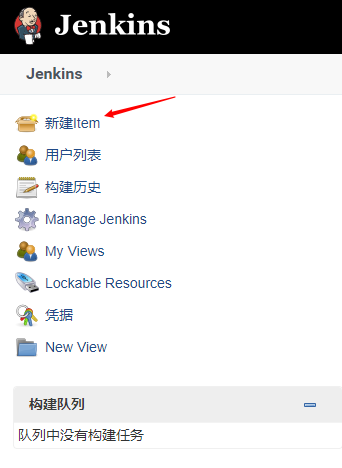
填入项目名
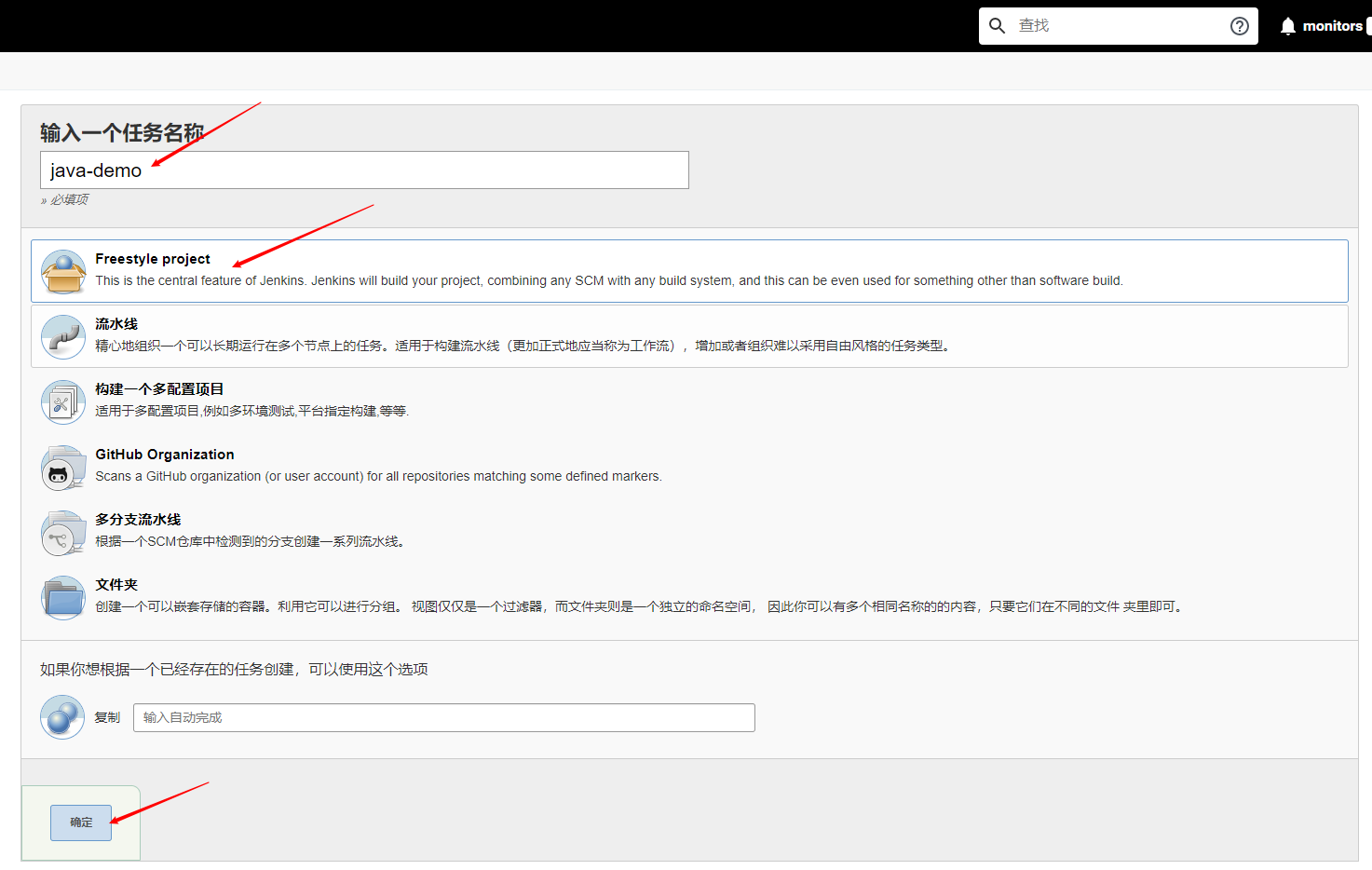
随便填写写描述;
点击git,在 Repository URL中填入github项目,我这里填的是阿良老师的一个Java demo项目:https://github.com/lizhenliang/tomcat-java-demo.git
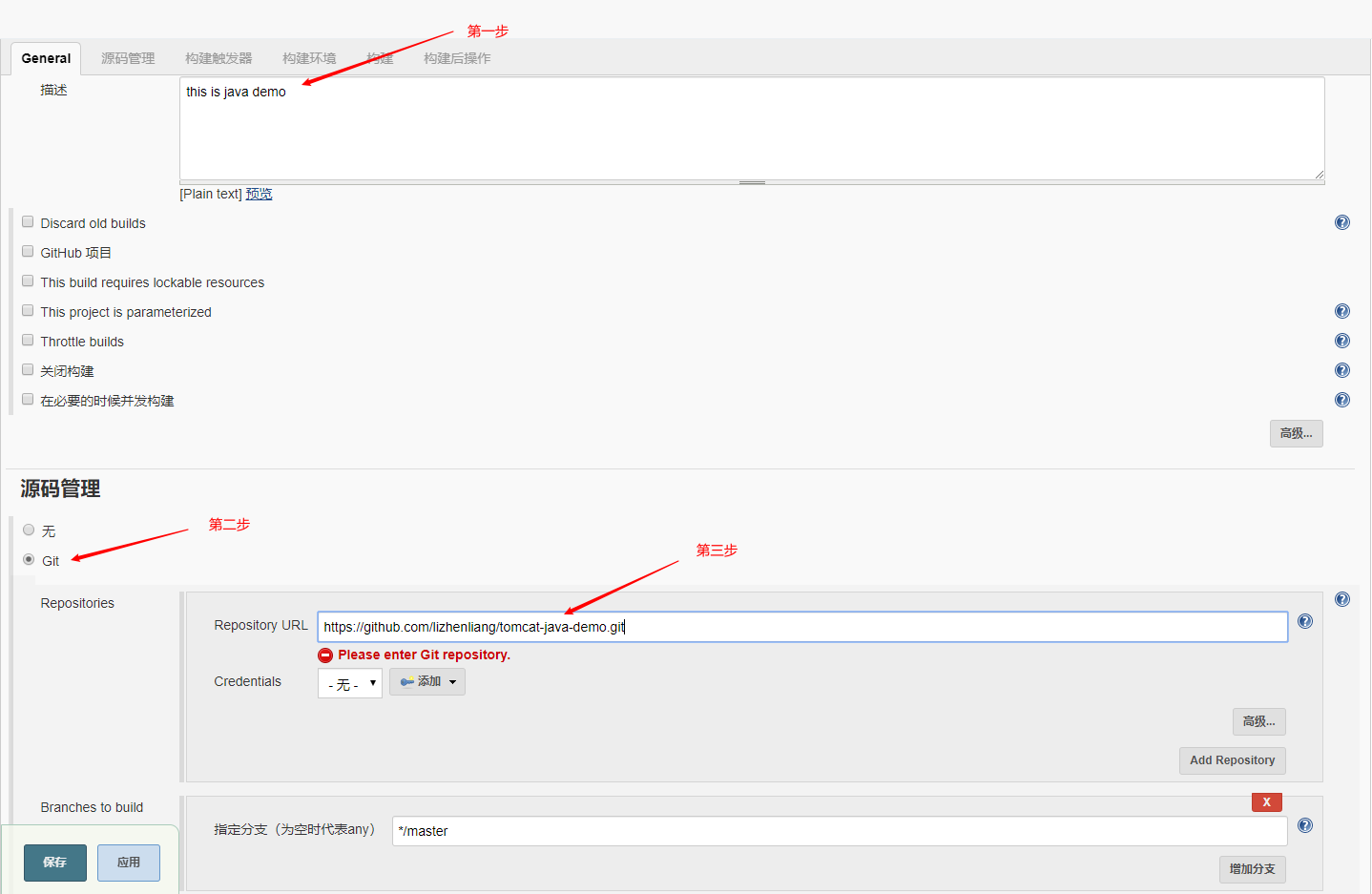
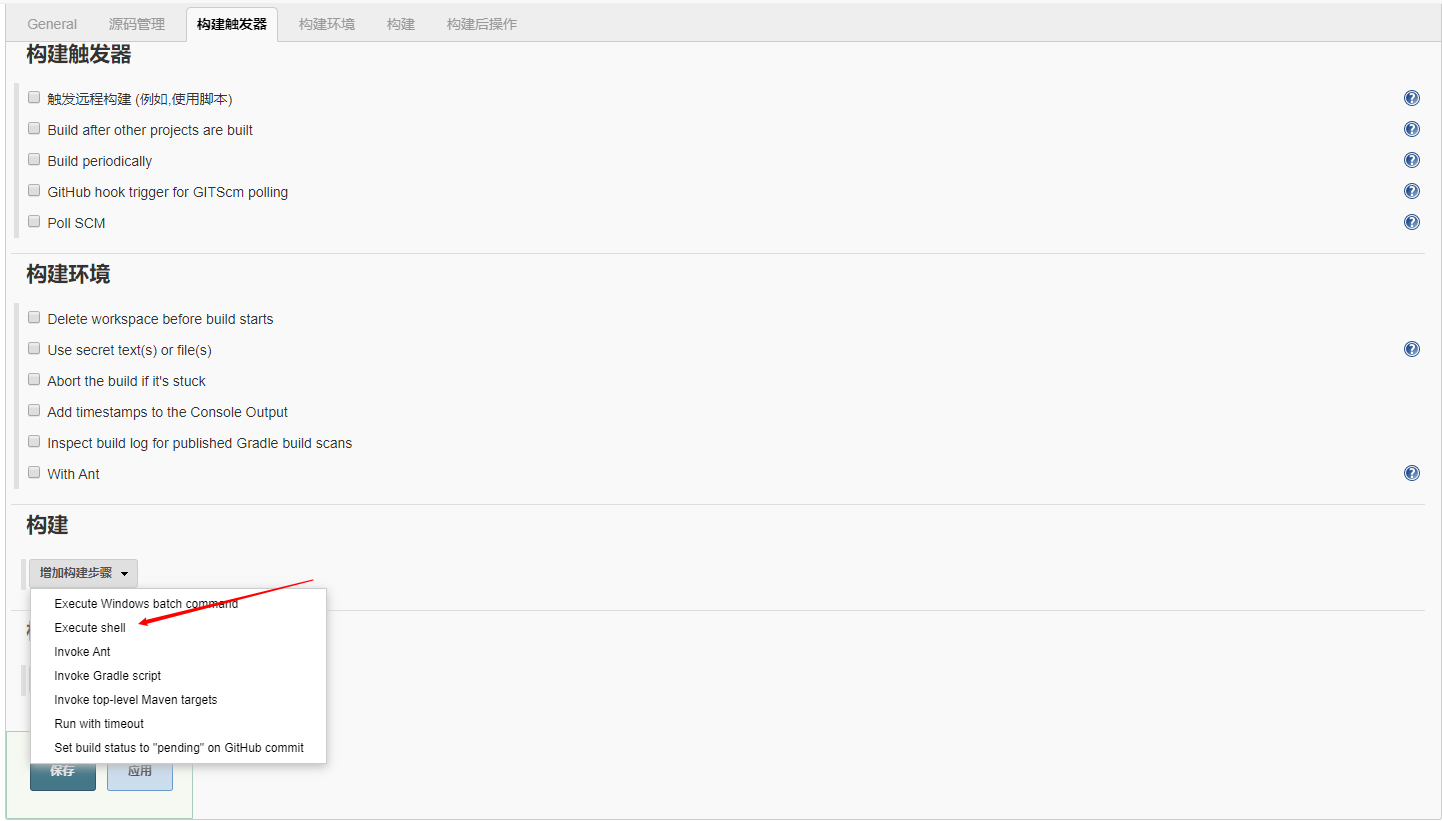
在底部的Excuse shell写入
#!/bin/bash
sh -x /opt/jenkins-tomcat.sh
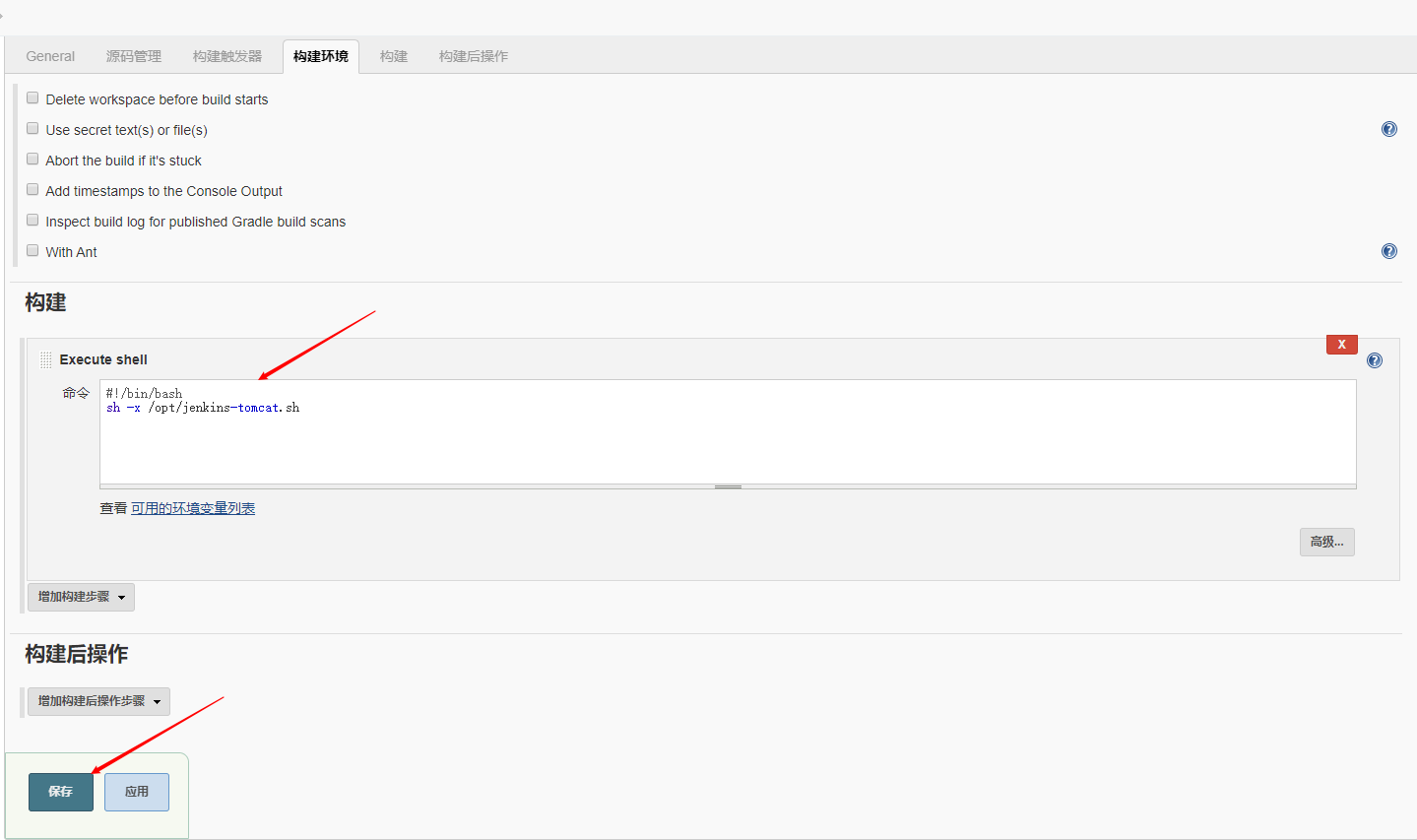
3、编写shell脚本
在opt/中新建一个shell脚本,并修改对应自己服务器的变量值
vim /opt/jenkins-tomcat.sh
#!/bin/bash
#需要 root权限 git maven /data/backup
#备份文件后缀
DATE=$(date +%F_%T)
#tomcat目录名
TOMCAT_NAME=tomcat8.0
#tomcat完整路径
TOMCAT_DIR=/usr/local/$TOMCAT_NAME
#tomcat ROOT路径
ROOT=${TOMCAT_DIR}/webapps/ROOT
#备份存放路径
BACKUP_DIR=/data/backup
#jenkins存放git拉取代码的路径
WORK_DIR=/var/lib/jenkins/workspace
#项目名
PROJECT_NAME=Java-test
#maven的家目录
MAVEN_HOME=/usr/local/maven3.6
#防止jenkins默认shell执行完后,终止其子进程
BUILD_ID=DONTKILLME
#构建
cd ${WORK_DIR}/${PROJECT_NAME}
${MAVEN_HOME}/bin/mvn clean
if [ $? -ne 0 ]; then
echo "maven bauid failure!"
exit 1
fi
${MAVEN_HOME}/bin/mvn package
if [ $? -ne 0 ]; then
echo "maven bauid failure!"
exit 1
fi
#部署
TOMCAT_PID=$(ps -ef|grep "$TOMCAT_NAME"|egrep -v "grep|$0" |awk 'NR==1{print $2}' )
#ps $TOMCAT_PID
[ $TOMCAT_PID!="" ] && kill -9 $TOMCAT_PID
#[ $TOMCAT_PID!="" ] && $TOMCAT_DIR/bin/shutdown.sh
[ -d $ROOT ]&& mv $ROOT $BACKUP_DIR/${TOMCAT_NAME}_ROOT$DATE
cp -f $WORK_DIR/$PROJECT_NAME/target/*.war ${ROOT}.war
$TOMCAT_DIR/bin/startup.sh
TOMCAT_NEW_PID=$(ps -ef|grep "$TOMCAT_NAME"|egrep -v "grep|$$" |awk 'NR==1{print $2}' )
echo "启动成功,tomcat pid:${TOMCAT_NEW_PID}"
~
建立备份目录
mkdir -p /data/backup
4、配置
4.1、配置jenkins的Java路径
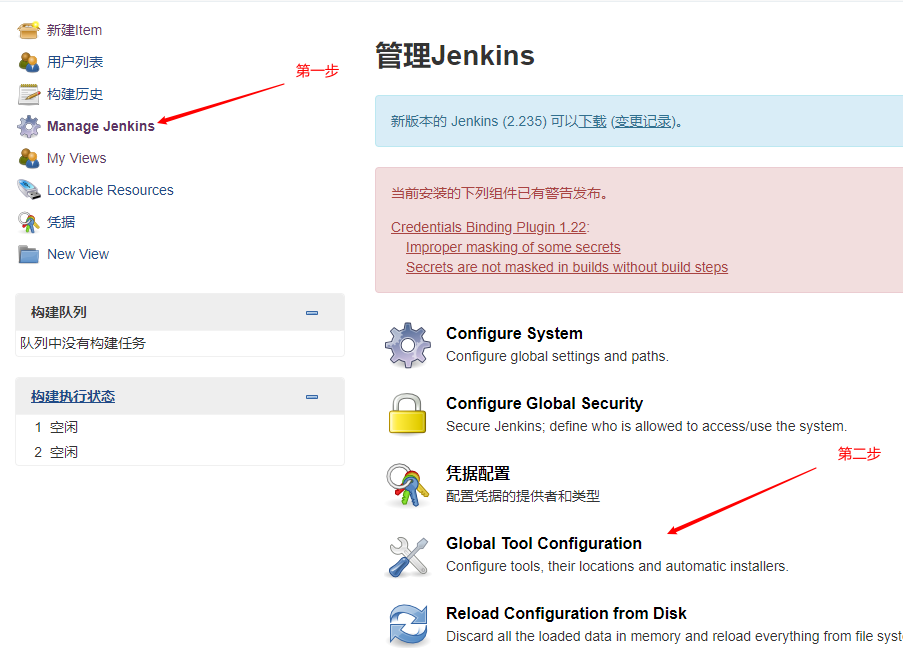
填入你服务器上的Java安装路径,然后保存
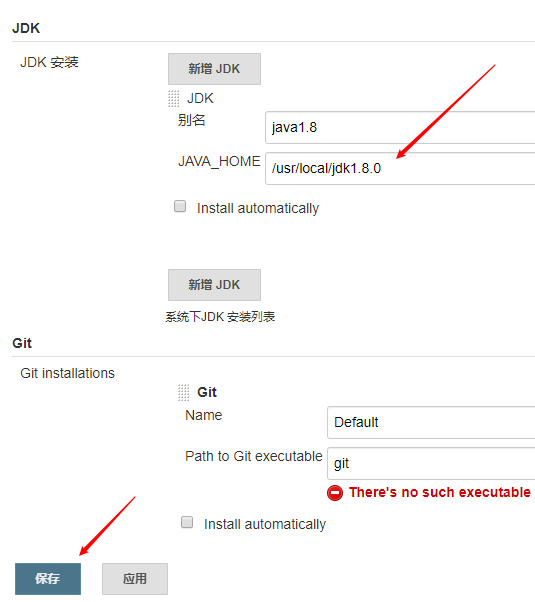
4.2、修改jenkins执行用户
为了防止执行shell的时候出现“权限不足”的情况,所以把jenkins的执行用户改成root
vim /etc/sysconfig/jenkins
#把JENKINS_USER的值还成root
JENKINS_USER="root"
5、执行Java-demo项目
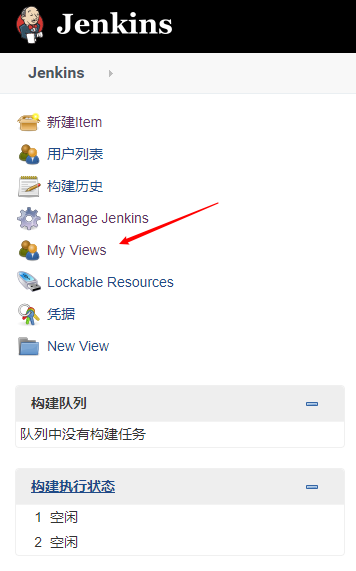
点击你的项目名
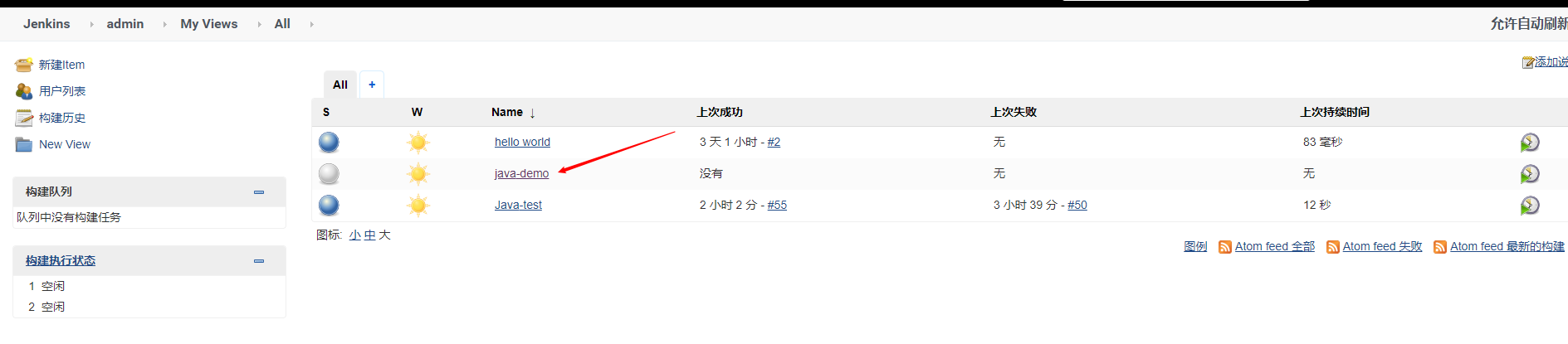
执行构建后,进入控制台
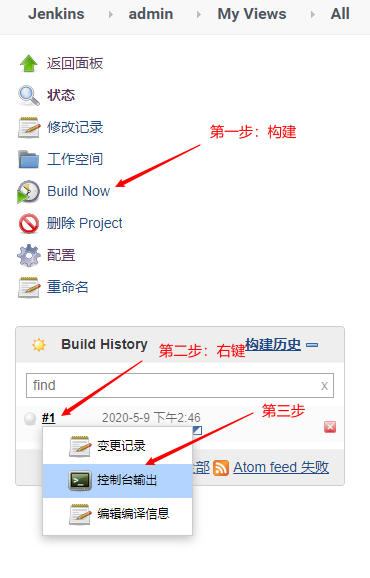
出现下面两句就是构建成功了,如果构建失败,也会把报错打印出来
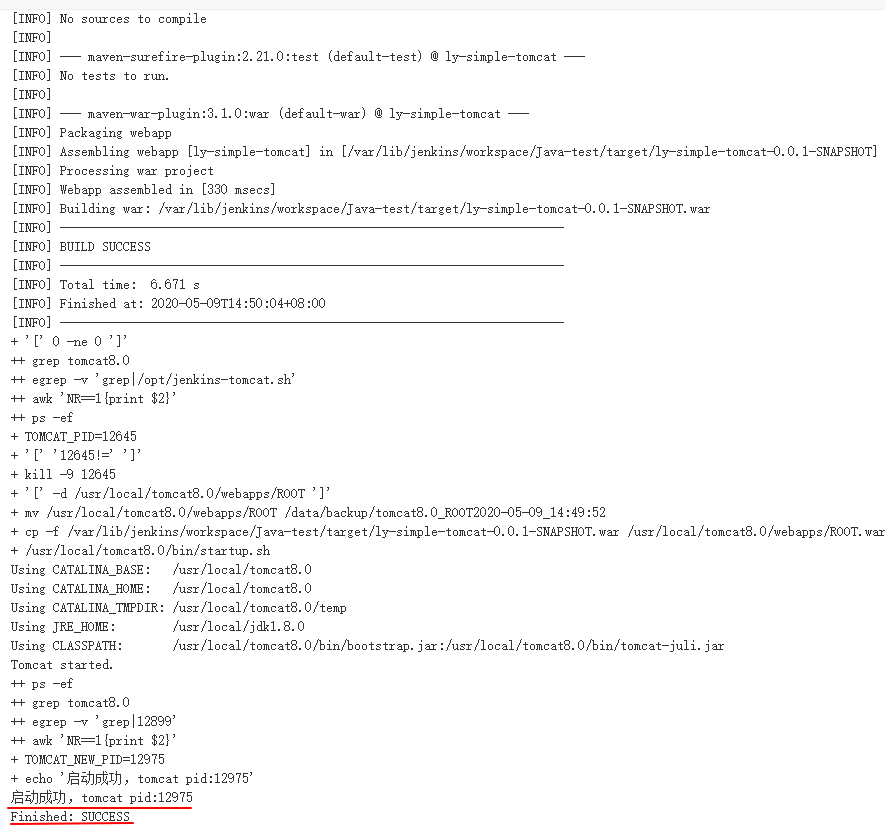
访问tomcat网站页面

(完)
5、BUG记录:
BUG1::执行mvn报错没有找到jdk
解决:在系统设置—>全局工具配置—>设置Java的家目录
BUG2:执行shell的时候权限不足
解决1:修改jenkins服务的默认用户为root
解决2:根据具体情况赋予部分权限给jenkins
BUG3:在构建时,tomcat提起来了,构建完成后tomcat却又没提起来
分析:jenkins用shell构建完成后,其子进程也随之被销毁
解决1:后台启动tomcat
nohup sh /usr/local/tomcat8.0/bin/startup.sh &
解决2:在脚本前面加入
BUILD_ID=DONTKILLME
BUG4:构建成功却报错
Build step 'Execute shell' marked build as failure
Finished: FAILURE
解决:检查代码,看是否有语法错误